실시간 1위
알캡쳐 다운로드 / 사용법 / 쉽게 배우기 ! 본문
알캡쳐 다운로드 / 사용법 / 쉽게 배우기 !

컴퓨터로 자료를 정리를 하면서
화면 캡쳐를 할일이 많습니다.
예전에는 그림판에 복사 붙여넣기를해서
불편함이 많았었는데요
요즘에는 각종 편리한 프로그램이 많습니다!
그중에서 바로 알캡처 !
알캡처의 장점이라면
바로 무료라는 점과
사용방법이 너무나 간편합니다 ~!
알캡처 다운로드 및 설치는 아래와 같이 진행해 주시면 됩니다!
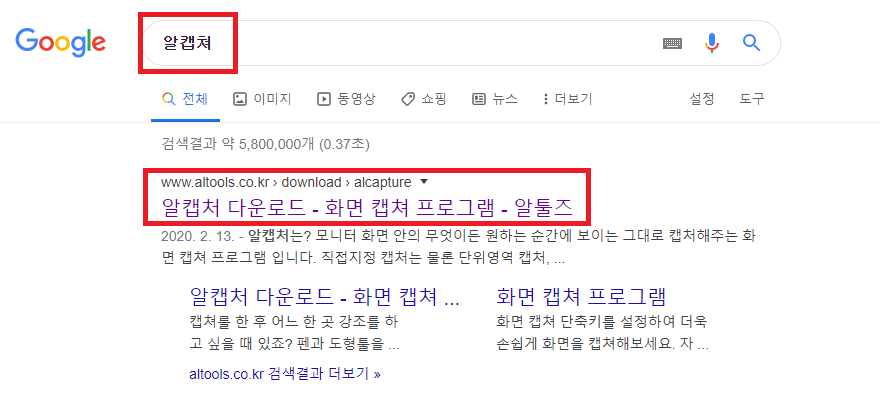
구글에서 [ 알캡처 ] 혹은 [ 알캡쳐 ] 라고 검색 후
접속을 합니다
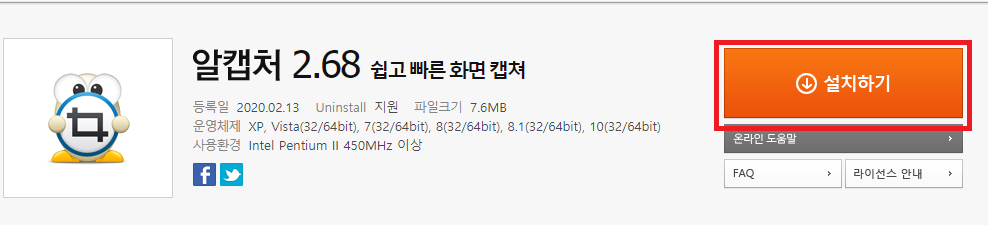
알캡처 설치하기를 클릭합니다.

ALCapture268.exe
다운받은 인스톨 파일을 클릭합니다!

알캡처 설치 [ 동의 ] 클릭

해당 화면에서
[ 알씨 추가 설치 ]
를 체크해제 후
설치 시작 클릭!
(필요하다면 체크 후 설치)

마찬가지로
[ 위메프/하프클럽- 제휴추가 ] 및
[ zum을 검색엔진으로 ]
체크해제 후
빠른 설치 클릭!

알캡처 설치중 ..

[ zum을 설치 해 보시겠습니까? ]
체크 해제후
확인 클릭
설치가 완료 되었습니다!
알캡처를 실행해 보시면
다양하게 캡처할 수 있는 방법이 있습니다!

캡처 방법
1. 새 캡처 버튼을 클릭하여 캡처하기
2. 키보드 PrtScn (PrintScreen) 버튼으로 캡처하기
3. 단축키 [ Ctrl + Shift + C ] 로 캡처하기
그외에 편리한 방법으로
직접캡처, 창캡처, 단위영역, 전체화면, 스크롤, 지정사이즈
이렇게 캡처를 하시면 됩니다!
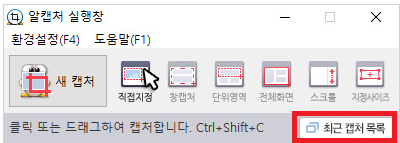
이렇게 내가원하는 영역을 마구마구
캡처 후
[ 최근 캡처 목록 ] 을 클릭하면

캡처한 목록이 뜨며
[모두 저장] 을 통해
한번에 저장이 가능합니다!

또한, [ 도형 ]을 클릭하여
캡처 이미지의
네모 박스를 만들거나
화살표를 만드는 편집을 할 수 있습니다!
이상으로
알캡쳐 다운로드 및 사용법을
알아봤습니다~!
짜증나는 유튜브 동영상광고 없이
노래, 동영상 보고싶을때는?
스킵튜브!
https://play.google.com/store/apps/details?id=com.honey.skptube
스킵튜브- 노래, 동영상 무료 플레이어 - Google Play 앱
기능 - 유튜브의 동영상을 광고 없이 영상 및 노래 시청가능합니다. - 즐겨찾기 기능이 있습니다. - 상단바 컨트롤이 가능합니다. - 잠금화면 컨트롤이 가능합니다. - 관련영상 이어서 플레이가 가능합니다. - 카테고리 기능이 있습니다. - 히스토리 검색 기능이 있습니다. - 다크테마를 지원합니다. - 검색 (재생목록, 채널, 비디오) 을 다양하게 할 수 있습니다.
play.google.com
'자료실' 카테고리의 다른 글
| 스타크래프트 리마스터 <다운로드/설치방법> (0) | 2020.06.15 |
|---|---|
| [무료] 씨클리너(CCleaner) 한글판 다운로드 / 설치 (0) | 2020.03.25 |
| [무료] 키보드,마우스 매크로 프로그램 / KN-Autotask (0) | 2020.03.23 |
| [무료] PDF 편집 무료 프로그램 / 알 PDF ! (0) | 2020.03.23 |
| 안드로이드 에뮬레이터 비교 / 녹스,블루스택,미뮤 (2) | 2020.03.16 |




